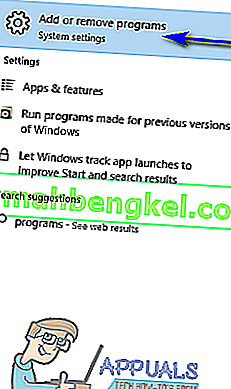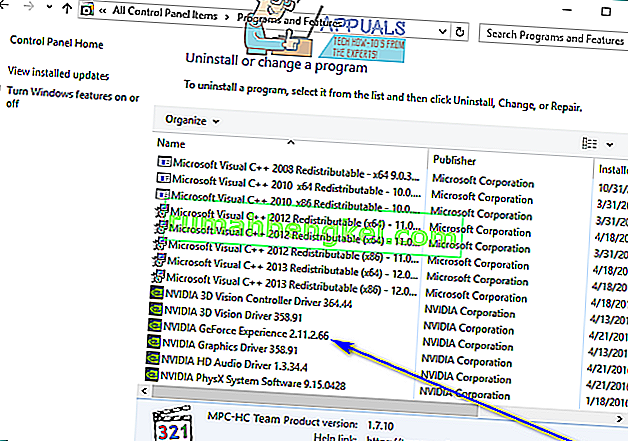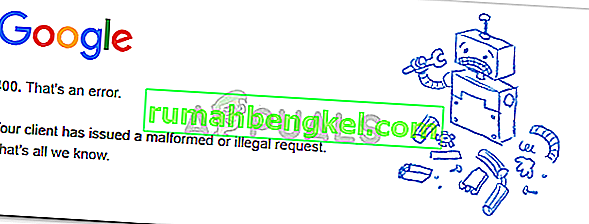GeForce Experienceは、すべてのNVIDIA GeForce GTXグラフィックスカードのグラフィックスドライバーにバンドルされているアプリケーションです。このアプリケーションは、GPUの更新されたドライバーソフトウェアを自動的にチェックしてインストールし、一部またはすべてのゲームのグラフィック設定を最適化して、最適なグラフィックパフォーマンスを実現し、ユーザーが自分のコンピューターで行っていることをストリーミングして他のユーザーと共有できるように設計されています。GeForce Experienceは、ユーザーの生活をより簡単にし、ユーザーエクスペリエンスを豊かにするように設計されています。
ただし、多くの場合、逆の結果になります。アプリケーションエクスペリエンスの一部のユーザーは、アプリケーションの一部で法外なコンピューターリソースの使用(RAMとプロセッサの帯域幅の使用)に不満を訴えますが、他のユーザーは単に煩わしくて、アプリケーションは自律的です。たとえば、GeForce Experienceは一部のユーザーのFPSを低下させますが、他のユーザーは、プログラムがワンクリックでプレイするすべてのゲームの設定を最適化するという事実を軽視します。ゲームごとに慎重に構成された設定をいじるのはゲーマーが横になるものではありません。
GeForce Experienceは(控えめに言っても)ゲームコミュニティではうまく機能していません。そのため、GeForce GTX GPUユーザーの多くは、それを排除したいと考えています。ありがたいことに、WindowsコンピューターからGeForce Experienceをアンインストールすることは完全に可能であり、プロセスはコンピューターから他のプログラムをアンインストールする場合とほとんど同じです。ただし、GeForce Experienceは、GeForce GTXグラフィックスカードのドライバーを自動的に最新の状態に保つものであることに注意してください。プログラムをアンインストールすると、新しいドライバーのたびに、NVIDIAの公式Webサイトから更新されたドライバーソフトウェアを手動でダウンロードする必要があります。 GPUとOSのコンボがリリースされたら、インストールします。WindowsコンピューターからGeForce Experienceをアンインストールするには、次のことを行う必要があります。
- スタートメニューを開き ます。
- 「プログラムの追加または削除」を検索します。
- 「プログラムの追加または削除」というタイトルの検索結果をクリックし ます。
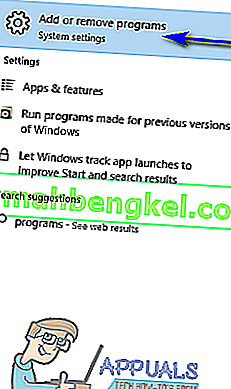
- コンピューターにインストールされているプログラムのリストを確認し、NVIDIA GeForce Experienceのリストを見つけて右クリックします。
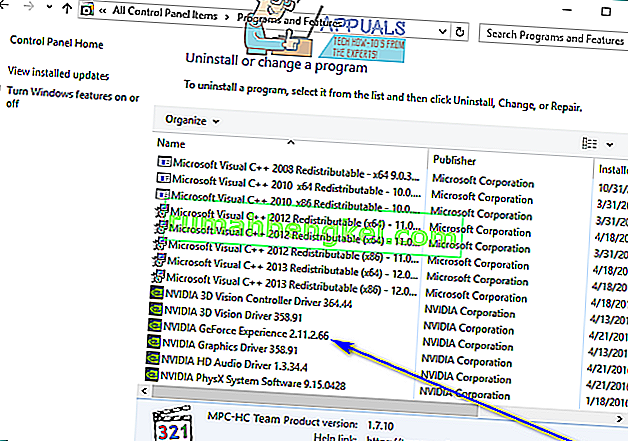
- 表示されるコンテキストメニューで[ アンインストール ]をクリックし ます。
- 画面の指示に従ってアンインストールユーティリティを実行すると、プログラムがコンピュータからアンインストールされます。
コントロールパネルからGeForce Experienceをアンインストールできない場合は、GeForce Experienceのインストールディレクトリでuninstall.exeを探して実行し、GeForce Experienceをアンインストールします。システムを復元して、システムにGeForce Experienceがインストールされていない時点の状態に戻すことができます。
それでも問題が解決しない場合は、
- ファイルエクスプローラーを開き、「
C:\ Program Files(x86)\ NVIDIA Corporation \。
- GeForce Experienceというラベルの付いたフォルダを見つけて削除します。
- GeForce Experienceの最新バージョンをダウンロードしてインストールし、上記の方法でアンインストールします。
何らかの理由で、上記の手順を使用してGeForce Experienceをアンインストールできなかった場合は、Windows 10のアンインストールプログラム に従って 、プログラムを取り除くための追加の方法を試してください。 GeForce Experienceがアンインストールされると、グラフィックカードの最新のドライバーが自動的に確認、ダウンロード、インストールされなくなります。更新されたドライバーソフトウェアをNVIDIAの公式Webサイトから手動でダウンロードする必要があります。デフォルトのインストールオプションを使用している場合、グラフィックカード用の更新されたドライバーソフトウェアをインストールするたびに、インストーラーは自動的にコンピューターにGeForce Experienceをインストールします。そのため、グラフィックカードの更新されたドライバーをインストールするときは、必ずカスタムインストール を選択してください。 オプションを選択し、インストーラーがドライバーと共にコンピューターにGeForce Experienceもインストールするように設定されていないことを確認します。